ხვდებით თუ არა ამას, თქვენ ალბათ ინახავთ უამრავ მნიშვნელოვან ნივთს iCloud-ში. ამიტომ, ფრთხილად უნდა იყოთ, რომ არ დაკარგოთ მონაცემები, თუ გადაწყვეტთ გააუქმოთ ფასიანი iCloud შენახვის გამოწერა.
Apple აძლევს თითოეულ მომხმარებელს 5 GB უფასო მეხსიერებას iCloud-ით გამოსაყენებლად. ეს ჩვეულებრივ არ არის საკმარისი ადგილი, ამიტომ ბევრი ჩვენგანი ყოველთვიურად იხდის მეტ მეხსიერებას iCloud-ის გამოწერით.
მაგრამ თუ ხელმოწერის დაღლილობა განადგურებს, აი, როგორ გააუქმოთ თქვენი ფასიანი iCloud მეხსიერება ძვირფასი მონაცემების დაკარგვის გარეშე.
შინაარსი
- დაკავშირებული:
-
რა არის iCloud?
- რა ემართება მონაცემებს, როდესაც გააუქმებთ iCloud-ის გამოწერას
-
Ნაბიჯი 1. შეიტყვეთ თქვენი ამჟამინდელი iCloud მეხსიერების გამოყენების შესახებ
- შეამოწმეთ თქვენი iCloud-ის გამოყენება iPhone, iPad ან iPod touch-ზე:
- შეამოწმეთ თქვენი iCloud მეხსიერება Mac-ზე:
- შეამოწმეთ თქვენი iCloud მეხსიერება Windows კომპიუტერზე:
-
ნაბიჯი 2. შეამცირეთ თქვენი iCloud მეხსიერების გამოყენება
- ჩამოტვირთეთ და დაარქივეთ მონაცემები, რომელთა შენახვაც გსურთ
- იპოვეთ ახალი გზა თქვენი მოწყობილობის სარეზერვო ასლის შესაქმნელად
- წაშალეთ აპლიკაციები და iCloud-დან მეხსიერების გასათავისუფლებლად
-
ნაბიჯი 3. გააუქმეთ თქვენი ფასიანი iCloud გამოწერის გეგმა
- გააუქმეთ თქვენი iCloud მეხსიერება iPhone, iPad ან iPod touch-იდან:
- გააუქმეთ თქვენი iCloud მეხსიერება Mac-იდან:
- გააუქმეთ თქვენი iCloud მეხსიერება Windows კომპიუტერიდან:
-
შეინახეთ თქვენი ფოტოები ღრუბელში Google Photos-ით
- დაკავშირებული პოსტები:
დაკავშირებული:
- როგორ გავათავისუფლოთ iCloud მეხსიერება - 5 ძირითადი რჩევა
- რა არის iCloud Drive და რით განსხვავდება ის iCloud-ისგან
- როგორ გადაიტანოთ თქვენი ფოტოები iCloud Photos-დან Google Photos-ში
- როგორ შევქმნათ iPhone, iPad ან iPod touch-ის სარეზერვო ასლი macOS Catalina-ში ან მოგვიანებით
რა არის iCloud?
თქვენ შეიძლება გადაიხადოთ iCloud შენახვის გამოწერა ისე, რომ სრულად არ გაიგოთ რა არის iCloud. მოდით, ერთი წუთით დავფაროთ iCloud-ის ზოგიერთი საფუძვლები, რათა დავრწმუნდეთ, რომ თქვენ კვლავ გსურთ მისი გაუქმება.
iCloud არის Apple-ის ღრუბლოვანი მეხსიერების სერვისი, რომელიც სინქრონიზებს მონაცემთა ფართო სპექტრს ყველა თქვენს Apple მოწყობილობაზე, iPhone-ებიდან iMac-მდე. თქვენ შეგიძლიათ მონაცემების სინქრონიზაციაც კი თქვენს Windows კომპიუტერთან გამოყენებით iCloud Windows-ისთვის აპლიკაცია.
iCloud-ზე შესანახად და სინქრონიზაციისთვის ყველაზე პოპულარული კონტენტი მოიცავს:
- ფოტოები და ვიდეოები
- დოკუმენტები და ფაილები
- iCloud ელ.წერილი
- კალენდრები
- შეხსენებები
- შენიშვნები
- Და მეტი
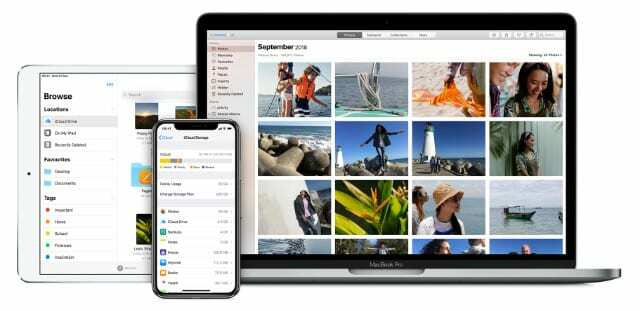
როდესაც iCloud ჩართულია, ეს მონაცემები იტვირთება ღრუბელში და ხელმისაწვდომი გახდება ყველა თქვენს სხვა მოწყობილობაზე.
iCloud-ის კიდევ ერთი ძირითადი გამოყენება არის თქვენი iPhone, iPad ან iPod touch-ის სარეზერვო ასლის შექმნა. ეს iCloud-ის სარეზერვო ასლები ავტომატურად განახლდება, რათა შეინახოს თქვენი მონაცემების უსაფრთხო ასლი ღრუბელში, თუ დაკარგავთ, დააზიანებთ ან განაახლებთ თქვენს მოწყობილობას.
რა ემართება მონაცემებს, როდესაც გააუქმებთ iCloud-ის გამოწერას
როდესაც გააუქმებთ iCloud შენახვის გამოწერას, Apple ამცირებს თქვენს ანგარიშს უფასო 5 გბ-მდე. თუ თქვენ გაქვთ 5 გბ-ზე მეტი მონაცემები შენახული iCloud-ში, Apple ჩვეულებრივ არ წაშლის მას 30 დღის განმავლობაში.
iCloud და მასთან დაკავშირებული ყველა სერვისი წყვეტს მუშაობას მანამ, სანამ არ შეამცირებთ თქვენს მოხმარებას 5 გბ-ზე ნაკლებს ან არ იყიდით მეტ მეხსიერებას. თუ ამას არ გააკეთებთ 30 დღის განმავლობაში, მაშინ Apple იწყებს თქვენი iCloud მონაცემების წაშლას.
ამის შემდეგ ხელახლა აღდგენის საშუალება არ არსებობს.
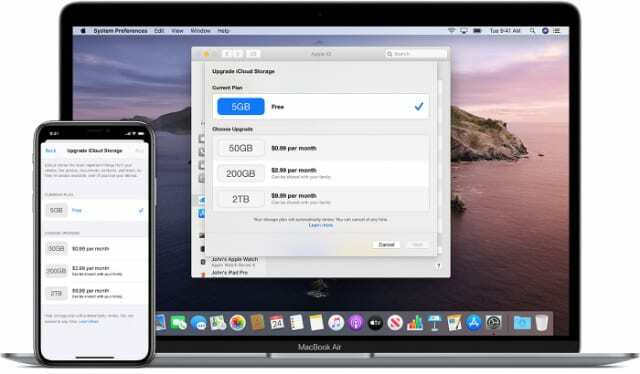
თუ სიამოვნებით შეამცირებთ თქვენს გამოყენებას 5 გბაიტამდე ან ნაკლებამდე, შეგიძლიათ გააუქმოთ ფასიანი მეხსიერების გამოწერა და კვლავ გამოიყენოთ iCloud უფასოდ.
აი, როგორ უნდა გავაკეთოთ ეს.
Ნაბიჯი 1. შეიტყვეთ თქვენი ამჟამინდელი iCloud მეხსიერების გამოყენების შესახებ
დაუთმეთ ერთი წუთი და გაარკვიეთ რამდენი iCloud მეხსიერება გაქვთ და რისთვის იყენებთ მას ამჟამად. ამის გაკეთება შეგიძლიათ iPhone, iPad, iPod touch, Mac ან Windows კომპიუტერიდან.
ჩანიშნეთ რამდენი მონაცემი უნდა წაშალოთ, რომ თქვენი მოხმარება 5 გბ-ზე დაბლა ჩამოიყვანოთ. შემდეგ გადახედეთ კონკრეტულ აპებს ან სერვისებს, რომლებიც იკავებენ ყველაზე მეტ მეხსიერებას და დაადგინეთ, რა უნდა მოიცილოთ ამ მიზნის მისაღწევად.
შეამოწმეთ თქვენი iCloud-ის გამოყენება iPhone, iPad ან iPod touch-ზე:
- Წადი პარამეტრები > [თქვენი სახელი] > iCloud > მეხსიერების მართვა.
- ეკრანის ზედა ნაწილში, დიაგრამა აჩვენებს თქვენს მთლიან მეხსიერებას და გამოყენებას.
- გადაახვიეთ სიაში, რომ ნახოთ რამდენ სივრცეს იყენებს თითოეული სერვისი ან აპლიკაცია.

შეამოწმეთ თქვენი iCloud მეხსიერება Mac-ზე:
- Გააღე ვაშლი მენიუ და გადადით სისტემის პარამეტრები > Apple ID, შემდეგ დააწკაპუნეთ iCloud გვერდითი ზოლიდან.
- ფანჯრის ბოლოში, დიაგრამა აჩვენებს თქვენს მთლიან მეხსიერებას და გამოყენებას.
- დააწკაპუნეთ Მართვა რომ ნახოთ რამდენ სივრცეს იყენებს თითოეული სერვისი ან აპლიკაცია.

შეამოწმეთ თქვენი iCloud მეხსიერება Windows კომპიუტერზე:
- გახსენით iCloud Windows-ისთვის.
- ფანჯრის ბოლოში, დიაგრამა აჩვენებს თქვენს მთლიან მეხსიერებას და გამოყენებას.
- დააწკაპუნეთ შენახვა რომ ნახოთ რამდენ სივრცეს იყენებს თითოეული სერვისი ან აპლიკაცია.

ნაბიჯი 2. შეამცირეთ თქვენი iCloud მეხსიერების გამოყენება
ახლა თქვენ უნდა გქონდეთ წარმოდგენა იმ მონაცემების შესახებ, რომლებიც უნდა წაშალოთ iCloud-დან, რომ თქვენი მოხმარება 5 გბ-მდე შემცირდეს. წაშალეთ ეს დამატებითი მონაცემები, სანამ გააუქმებთ iCloud-ის მეხსიერების გამოწერას, თუ ამის შემდეგ ვერ აღადგინებთ.
მიჰყევით ამ ნაბიჯებს თქვენი iCloud მეხსიერების გამოყენების უსაფრთხოდ შესამცირებლად.
ჩამოტვირთეთ და დაარქივეთ მონაცემები, რომელთა შენახვაც გსურთ
იმ პირობით, რომ საკმარისი გაქვთ უფასო მეხსიერება თქვენს მოწყობილობაზე, შესაძლებელია ჩამოტვირთოთ ყველაფერი, რასაც იCloud-ზე ინახავთ. ჯერ არ ინერვიულოთ iCloud-დან რაიმეს წაშლაზე, რადგან მან შესაძლოა წაშალოს თქვენი ადგილობრივი ასლიც.
მიჰყევით Apple-ის მხარდაჭერის სახელმძღვანელოს საუკეთესო გზებისთვის ჩამოტვირთეთ და დაარქივეთ თქვენი iCloud მონაცემები.
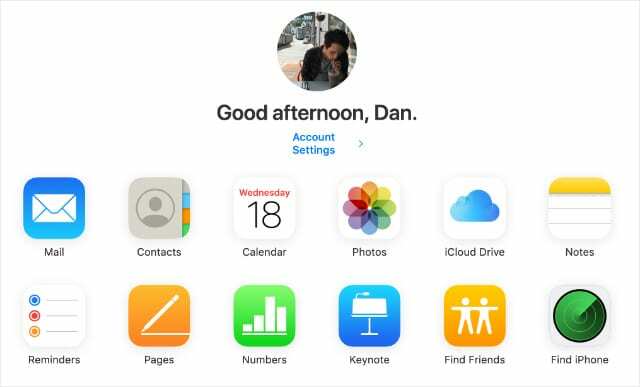
იმისდა მიხედვით, თუ რამდენი უფასო მეხსიერებაა თქვენს მობილურ მოწყობილობაზე, შეიძლება დაგჭირდეთ თქვენი iCloud კონტენტის კომპიუტერში ჩამოტვირთვა.
იპოვეთ ახალი გზა თქვენი მოწყობილობის სარეზერვო ასლის შესაქმნელად
ადამიანების უმეტესობას აქვს 5 გბ-ზე მეტი მონაცემი Apple-ის მოწყობილობებზე, რაც ნიშნავს, რომ თქვენი iCloud-ის სარეზერვო ასლები სულ მცირე ასეთი დიდი იქნება.
დაიწყეთ თქვენი მოწყობილობის სარეზერვო ასლის ხელით შექმნა კომპიუტერზე, ასე რომ თქვენ არ დაგჭირდებათ iCloud-ზე დამოკიდებული.
iPhone, iPad და iPod touch მომხმარებლებს შეუძლიათ გამოიყენონ iTunes თავიანთი მოწყობილობის კომპიუტერში სარეზერვო ასლისთვის. თუ თქვენს Mac-ზე მუშაობს macOS Catalina ან უფრო ახალი, თქვენ უნდა გამოიყენეთ Finder თქვენი მობილური მოწყობილობის სარეზერვო ასლის შესაქმნელად სამაგიეროდ.
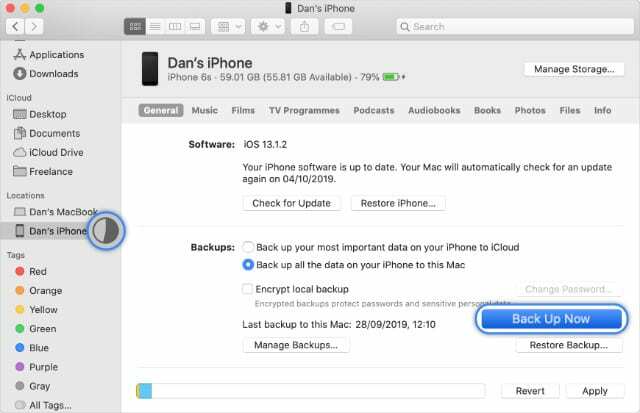
Mac მომხმარებლებს შეუძლიათ გამოიყენეთ Time Machine სარეზერვო ასლის შესაქმნელად გარე დისკზე.
თუ თქვენ მიჰყევით წინა საფეხურს iCloud მონაცემების თქვენს მოწყობილობაზე ჩამოსატვირთად, თქვენ უნდა შექმნათ მისი სარეზერვო ასლი ახლავე, რომ ეს მონაცემები დაცული იყოს.
წაშალეთ აპლიკაციები და iCloud-დან მეხსიერების გასათავისუფლებლად
ამ დროისთვის თქვენ უნდა გქონდეთ ყველაფრის ადგილობრივი ასლი, რისი შენახვაც გსურთ iCloud-დან და ამ მონაცემების სარეზერვო ასლი ცალკე კომპიუტერზე ან გარე დისკზე.
დროა წაშალოთ მონაცემები iCloud-დან, რათა შეამციროთ თქვენი მოხმარება 5 გბ-მდე.
მიჰყევით ამათ ინსტრუქციები თქვენი iCloud მეხსიერების შესამცირებლად თქვენი მართვით:
- ფოტოები და ვიდეოები
- iCloud Drive დოკუმენტები
- მშობლიური და მესამე მხარის აპის მონაცემები
- iCloud ანგარიშის ელფოსტა და დანართები
- iPhone, iPad და iPod touch iCloud-ის სარეზერვო ასლები
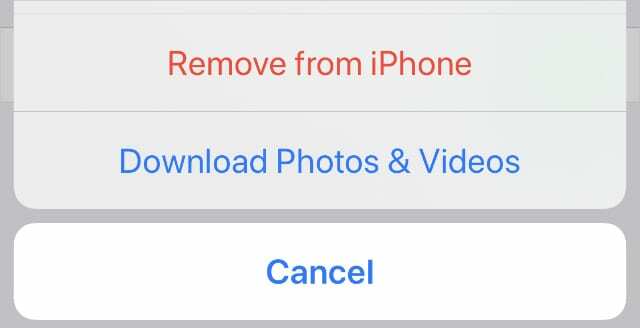
ნაბიჯი 3. გააუქმეთ თქვენი ფასიანი iCloud გამოწერის გეგმა
დროა გააუქმოთ თქვენი ფასიანი iCloud შენახვის გამოწერა. თქვენს iCloud მეხსიერებაში ცვლილებები ძალაში შედის თქვენი მიმდინარე გადახდის პერიოდის ბოლოს, მაგრამ Apple ჩვეულებრივ გაძლევთ კიდევ 30 დღეს კონტენტის წასაშლელად, თუ კვლავ იყენებთ 5 გბ-ზე მეტს.
თქვენ შეგიძლიათ გააუქმოთ თქვენი iCloud შენახვის გამოწერა ნებისმიერი მოწყობილობიდან.
გააუქმეთ თქვენი iCloud მეხსიერება iPhone, iPad ან iPod touch-იდან:
- Წადი პარამეტრები > [თქვენი სახელი] > iCloud > მეხსიერების მართვა.
- შეეხეთ შეცვალეთ შენახვის გეგმა > დაქვეითების პარამეტრები.
- შეიყვანეთ თქვენი Apple ID პაროლი და შეეხეთ Მართვა.
- აირჩიეთ უფასო 5 GB შენახვის ვარიანტი და შეეხეთ შესრულებულია.
- დაადასტურეთ, რომ გსურთ დაქვეითება თქვენი საცავი.
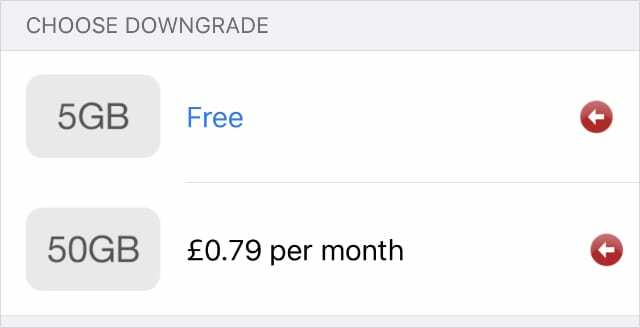
გააუქმეთ თქვენი iCloud მეხსიერება Mac-იდან:
- Გააღე ვაშლი მენიუ და გადადით სისტემის პარამეტრები > Apple ID, შემდეგ აირჩიეთ iCloud გვერდითი ზოლიდან.
- დააწკაპუნეთ მართვა > მეხსიერების გეგმის შეცვლა > დაქვეითების ოფციები.
- შეიყვანეთ თქვენი Apple ID პაროლი და დააწკაპუნეთ Მართვა.
- აირჩიეთ უფასო 5 GB შენახვის ვარიანტი და დააწკაპუნეთ შესრულებულია.
- დაადასტურეთ თქვენი დეტალები და დააწკაპუნეთ შესრულებულია.
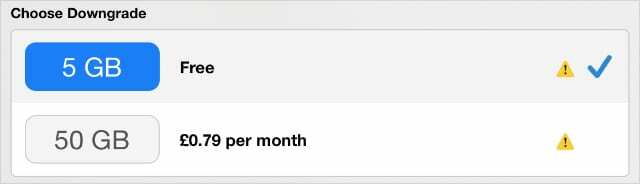
გააუქმეთ თქვენი iCloud მეხსიერება Windows კომპიუტერიდან:
- გახსენით iCloud Windows-ისთვის.
- დააწკაპუნეთ შენახვა > მეხსიერების გეგმის შეცვლა > დაქვეითების ოფციები.
- აირჩიეთ უფასო 5 GB შენახვის ვარიანტი და დააწკაპუნეთ შესრულებულია.
- დაადასტურეთ თქვენი დეტალები და დააწკაპუნეთ შესრულებულია.
შეინახეთ თქვენი ფოტოები ღრუბელში Google Photos-ით
დამატებითი iCloud შენახვისთვის გადახდის ერთ-ერთი საუკეთესო რამ არის ღრუბელში იმდენი ფოტოს შენახვა, რამდენიც გსურთ. ეს ნიშნავს, რომ თქვენ შეგიძლიათ მათზე წვდომა თქვენს ყველა მოწყობილობაში.
ამის გაკეთება შეუძლებელია, თუ გააუქმებთ ფასიანი iCloud-ის მეხსიერების გამოწერის გეგმას, თუ არ გაქვთ 5 გბ-ზე ნაკლები ღირებულების ფოტოები.
თუმცა, თქვენ შეგიძლიათ მიიღოთ იგივე უპირატესობები უფასოდ Google Photos-ის გამოყენებით, რომელიც საშუალებას გაძლევთ ატვირთოთ შეუზღუდავი ფოტოები ნებისმიერ მოწყობილობაზე წვდომისთვის. გადაიტანეთ თქვენი iCloud Photos Google-ში ასე რომ თქვენ აღარ გჭირდებათ iCloud-ის გადახდა!

დენი წერს გაკვეთილებს და პრობლემების მოგვარების სახელმძღვანელოებს, რათა დაეხმაროს ადამიანებს მაქსიმალურად გამოიყენონ თავიანთი ტექნოლოგია. სანამ მწერალი გახდებოდა, მან მიიღო ბაკალავრის ხარისხი ხმის ტექნოლოგიაში, ზედამხედველობდა რემონტს Apple Store-ში და ასწავლიდა ინგლისურს ჩინეთში.